Perbedaan yang paling menonjol antara Windows Deployment Services (WDS) dan yang lainnya seperti Ghost adalah bahwa WDS menggunakan file-based sementara yang lainnya menggunakan sector based, dan hasilnya ukuran images menjadi lebih kecil.
OS yang didukung oleh Windows Deployment Services (WDS):
- Windows XP
- Windows Server 2003
- Windows Vista
- Windows Server 2008
Untuk menginstall WDS di server harus tersedia Active Directory directory services (AD DS), dan server DHCP juga DNS tentunya.
Image untuk instalasi sistem operasi untuk WDS client harus tersimpan pada WDS Server dan harus menggunakan file system NTFS. Langkah awalnya kita harus menambahkan Windows Deployment Services role ke server yang running windows Server 2008.
Instalasi
Server 2008 Windows Deployment Services (WDS) prerequisites:
- WDS server harus berada dibawah Active Directory domain
- DHCP harus dikonfigurasi agar PXE boot bisa bekerja
- DNS harus aktif
- OS media
- Partisi NTFS di WDS server
- Server 2008
Langkah-langkahnya sbb:
Buka server manager > klik Add Roles > klik Next > pada bagian layar Select Server Roles, pilih Windows Deployment Services, kemudian klik Next dan terus Next hingga akhirnya muncul tombol Close.
Start > Administrative Tools > Windows Deployment Services untuk membuka Windows Deployment Services Management console. Pilih folder dimana anda akan menempatkan image OS, kemudian konfigurasi PXE Server dan pilih “Respond to all”, dan klik Finish.
Menambahkan Boot Image ke WDS Server
Boot image adalah file yang digunakan selama proses pra-instalasi OS, dan akan dikirimkan melalui PXE boot.
- Start > Administrative Tools > Windows Deployment Services untuk mengakses Windows Deployment Services Management console.
- Klik kanan Boot Images node. Kemudian klik Add Boot Image
- Klik Browse untuk menentukan lokasi boot image yang akan dipilih. (gunakan Boot.wim dari the Windows Server 2008 DVD)
- Setelah selesai, seharusnya image yang baru ditambahkan akan terlihat ketika melakukan PXE boot.
Konfigurasi WDS untuk Remote Installation
Kita masih perlu untuk mengkonfigurasi beberapa properti terkait dengan instalasi WDS sebelum kita memulai instal secara remote untuk komputer client. Untuk membuka kotak dialog Properties untuk WDS server, klik-kanan server node (node dengan nama server tersebut) dan pilih Properties. Kotak dialog Properties dari server akan terbuka, lihat gambar berikut:
Kotak dialog Properties memiliki delapan Tab:
General— Tab ini berisi nama komputer, remote installation folder path, dan server mode.
PXE Response Settings— Tab ini dapat kita gunakan untuk menentukan apakah server melakukan respon atau tidak terhadap komputer client. Kita dapat menentukan kalau komputer client harus dikenali oleh Active Directory, atau apakah server dapat merespon baik komputer client yang dikenali ataupun tidak. PXE response timedapat diset pada tab ini. Nilainya harus nol kalau kita menggunakan hanya satu WDS server di jaringan.
Directory Services— Tab ini dapat kita manfaatkan untuk men-seting format dari nama komputer yang disuplai oleh WDS server. Penamaan komputer secara default menggunakan username dengan angka berurut/ sequential number. Pada tab ini juga kita bisa menentukan pada skema domain mana komputer client harus dibuat, seperti apakah pada domain yang sama dengan WDS server, domain yang sama dengan user, atau OU yang sama denagn user.
Boot— Tab ini dapat kita gunakan untuk men-set default boot program (dimana secara default pxeboot.com). Pada tab ini kita juga dapat menentukan default boot image untuk digunakan oleh tipe procesor yang berbeda : x86, ia64, dan x64.
Client— Tab ini kita gunakan untuk mengaktifkan unattended installation (untuk komputer client yang menjalankan x86, ia64, dan x64). File unattend.xmlmerupakan sebuah XML answer file yang pada dasarnya menyediakan username, password, dan informasi lainnya yang diperlukan untuk menginstal secara remote dengan menggunakan WDS.
DHCP— Tab ini menyediakan dua kotak cek pilihan: Do Not List on Port 67 danConfigure DHCP Option 60 to 'PXEClient'. Jika kita menjalankan DHCP pada server yang sama dengan server WDS, kita harus memberikan tanda cek pada keduanya.
Network Settings— Tab ini dapat kita gunakan untuk menentukan alamat IP yang diberikan ke WDS clients (sebuah range ditentukan secara default). Kita dapat memilih pilihan Obtain IP Address from DHCP agar WDS Client menerima alamat IP-nya dari DHCP server. Juga kita dapat menentukan range untuk port UDP (digunakan untuk koneksi WDS Server ke client).Kita dapat juga menseting kecepatan dari jaringan kita dengan menggunakan pilihan dalam bagian Network Profile (lihat gambar berikut).
Advanced— Tab ini dapat kita gunakan untuk menentukan domain controller dan global catalog yang digunakan oleh WDS. Juga dapat kita gunakan untuk melakukan autorisasi/ authorize WDS server dalam DHCP (hal yang harus kita lakukan).
Instalasi Client Operating System Secara Remote
Setelah konfigurasi WDS server dan penempatan boot dan install image pada server, kita siap melakuakn instal secara remote untuk sistem operasi client. Langkah-langkahnya sebagai berikut:
1. Nyalakan power komputer client, pastikan booting melalui PXE-enabled network interface. Komputer client harus dapat memperoleh alamat IP dari DHCP Server.
2. Jika boot via jaringan ini sukses, WDS client memulai loading boot image dari WDS server (lihat gambar berikut ).
3. Window Install Windows terbuka, menandakan ini disuplai oleh Windows Deployment Services. Lakukan seting untuk locale (seperti United States) dan kemudian keyboard type (seperti U.S.). Kemudian klik Next.
4. Ketika kita klik Next, muncul kotak Connect . Pada kotak ini diperlukan pengisian untuk username dan password untuk user account dalam domain. Isikan username dalam formatdomain\user, dimana domain adalah nama dari domain.. Masukkan password dan kemudian klik OK.
5. Pada tampilan selanjutnta, kita atau user yang melakukan instalasi sistem operasi memilih sistem operasi yang ingin diinstal. (lihat gambar berikut). Pilih client OS kemudia klik Next.
6. Pada tampilan berikutnya, kita diminta untuk memilih drive dimana Windows harus diinstal. Pilih drive (dan unallocated space) dan kemudian klik Next.
7. Instalasi Windows dimulai, dilakukan hingga selesai.
Setelah instalasi Windows selesai, kita perlu menambahkan / men-join-kan komputer ke domain (hal ini kita lakukan jika kita tidak melakukan prestage komputer ke Active Directory.) Selesai komputer di joinkan ke domain dan menjadi domain member, user dapat mengakses resource domain setelah login dengan menggunakan domain user accountnya.
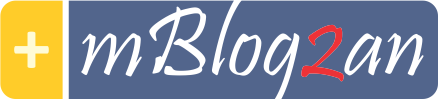













Tidak ada komentar:
Posting Komentar